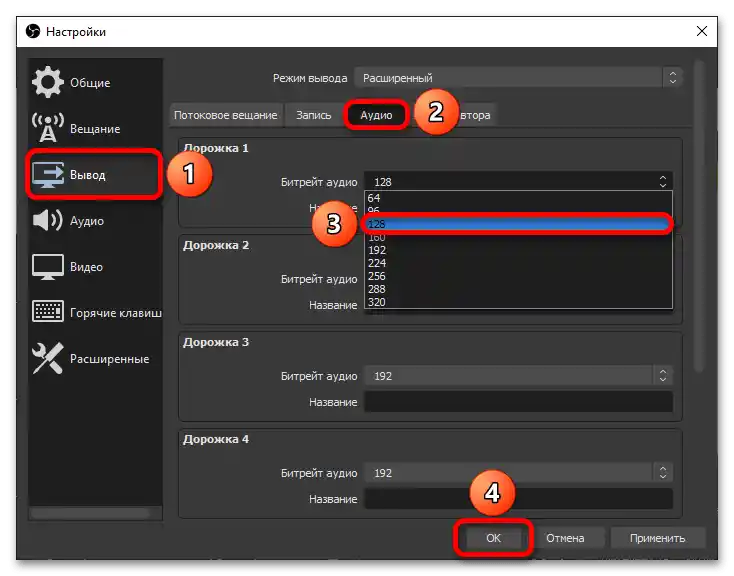Priporočene nastavitve
Glede na priporočila, ki so jih podali predstavniki streaming platform, je priporočljivo nastaviti naslednje vrednosti bitrata:
| Ločljivost | YouTube | Twitch |
|---|---|---|
| 2160p60 | 20000–51000 | |
| 2160p30 | 13000–34000 | |
| 1440p60 | 9000–18000 | |
| 1440p30 | 6000–13000 | |
| 1080p60 | 4500–9000 | 6000 |
| 1080p | 3000–6000 | 4500 |
| 720p60 | 2250–6000 | 4500 |
| 720p30 | 1500–4000 | 3000 |
| 480p | 500–2000 | |
| 360p | 400–1000 | |
| 240p | 300–700 |
WASD.tv: predstavniki platforme ne nudijo tako jasnih seznamov podprtih ločljivosti in bitrata, vendar priporočajo nastavitev vrednosti do 10000 kbit/s.
YouTube, kot tudi mnoge priljubljene platforme, podpira video kodek H.264: podpirajo se njegove različice od 4.1 do 5.2. Poleg tega obstajajo nasveti za obdelavo avdia, ki predlagajo uporabo kodekov MP3 ali AAC in bitrata do 128 kbit/s.
Sprememba bitrata{{t
Da bi določili želeno vrednost bitrata za video in avdio, se držite naslednjega algoritma:
Korak 1: Video
Upravljanje bitrata se izvaja v razdelku "Izhod" v nastavitvah OBS Studio.
- Ko zaženete program, odprite seznam možnosti "Datoteka", ki se nahaja na vrhu zaslona, in kliknite "Nastavitve".
- Pojdite v razdelek "Izhod". Nastavite bitrat tako, da ga vnesete na tipkovnici ali uporabite puščice na desni.Shrani spremembe s klikom na "Uporabi" ali "OK". Ni nujno, da ste v načinu razširjenih nastavitev, vendar so tukaj predstavljene številne druge pomembne (še posebej za lastnike šibkih računalnikov) nastavitve.
Več informacij: Kako nastaviti OBS za prenos
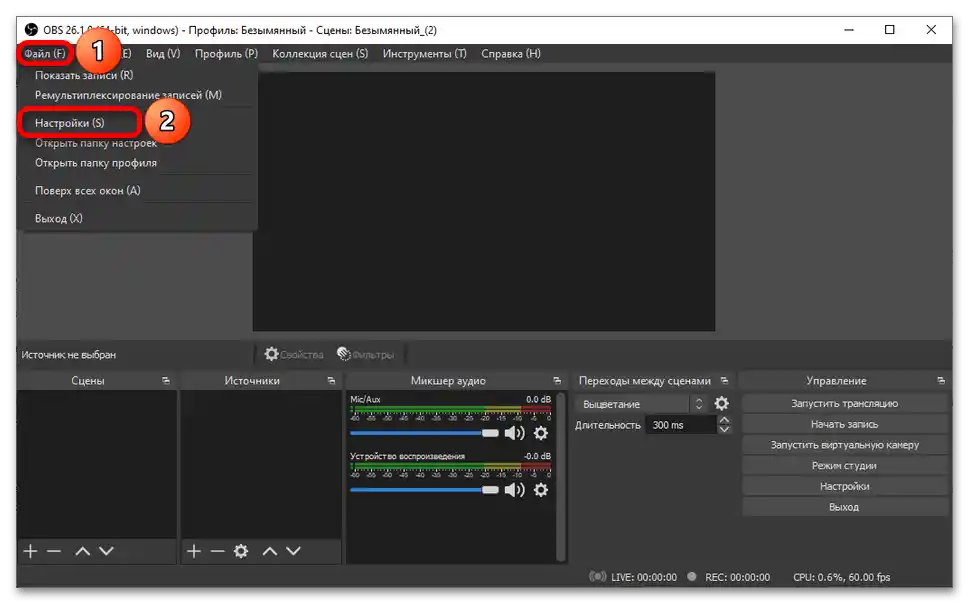
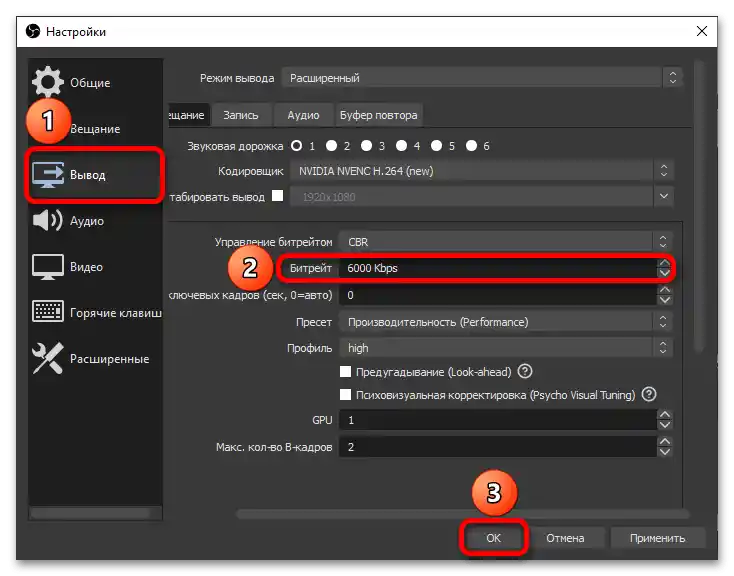
Pozor! Večina platform podpira obdelavo bitne hitrosti po CBR, zato je v spustnem seznamu "Upravljanje bitne hitrosti" najbolje izbrati prav to možnost.
Korak 2: Avdio
Za obdelavo avdia OBS privzeto uporablja iste nastavitve, ki jih priporočajo platforme. Če so bile te nastavitve spremenjene, je dovolj, da v istem razdelku "Izhod" preidete na zavihek "Avdio" in nato nastavite ustrezne vrednosti (128 kbit/s) za vse ali nekatere sledi.